Ξέχασα τον κωδικό πρόσβασης του χρόνου οθόνης στο iPhone μου. Είναι δυνατή η ανάκτησή του;
Σε προηγούμενες εκδόσεις συσκευών Apple, ο Κωδικός Χρόνου οθόνης ήταν επίσης γνωστός ως περιορισμένος κωδικός πρόσβασης. Εάν έχετε ξεχάσει τον κωδικό πρόσβασής σας για το χρόνο οθόνης, εδώ έχουμε ορισμένα εργαλεία που μπορούν να διορθώσουν τον τρόπο ανάκτησης του κωδικού πρόσβασης χρόνου οθόνης καθώς και να τον αφαιρέσουν.
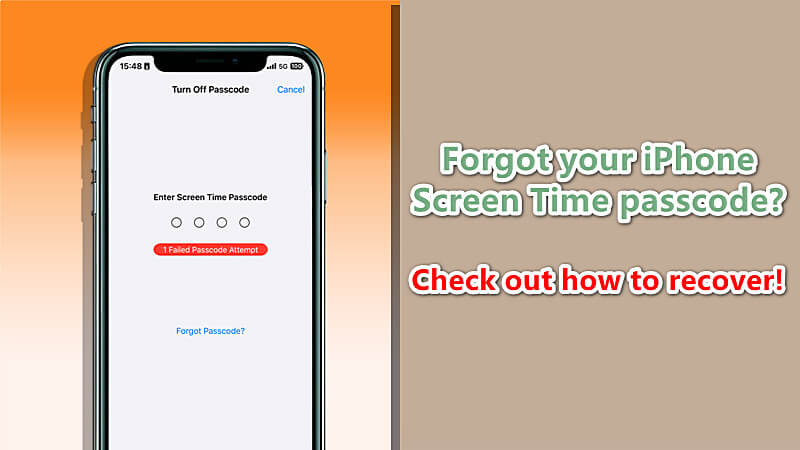
Τώρα κατεβάστε το LockWiper - εργαλείο εύρεσης χρόνου οθόνης για να ξεκλειδώσετε περιορισμούς χρόνου οθόνης χωρίς κωδικούς πρόσβασης.
- No. 1 iMyFone LockWiper – Κατάργηση κωδικού πρόσβασης ώρας οθόνης και υποστήριξη iOS 18
- Νο. 2 PassFab iOS Password Manager – Εύρεση κωδικού πρόσβασης
- Νο. 3 Pinfinder - Δωρεάν Εύρεση κωδικού πρόσβασης για iOS 7-12.4
- No. 4 Decipher Backup Browser - Ανάκτηση κωδικού πρόσβασης με το iTunes Backup
- Νο. 5 iBackupBot για iTunes – Ανάκτηση κωδικού πρόσβασης χρόνου οθόνης
No. 1 iMyFone LockWiper – Κατάργηση κωδικού πρόσβασης ώρας οθόνης και υποστήριξη iOS 18
Το iMyFone LockWiper ξεκλείδωμα κωδικού πρόσβασης iPhone είναι το πιο συνιστώμενο εργαλείο για τα πάντα όταν ξεχάσατε τον χρόνο οθόνης κωδικός πρόσβασης. Έχει σχεδιαστεί ειδικά για την αφαίρεση του κωδικού πρόσβασης Screen Time από το iPhone/iPad/iPod touch χωρίς κωδικό πρόσβασης, κάτι που δεν θα προκαλέσει απώλεια δεδομένων.

Ισχυρές δυνατότητες του LockWiper:
- Καταργήστε τον κωδικό πρόσβασης Screen Time όταν δεν τον θυμάστε μέσα σε ένα λεπτό.
- Ανάκτηση και εμφάνιση του κωδικού πρόσβασης για Περιορισμούς σε μόλις 3 βήματα.
- Καταργήστε τον λογαριασμό iCloud όταν θέλετε να χρησιμοποιήσετε έναν νέο και ξεχάσατε τον προηγούμενο κωδικό πρόσβασης.
- Επίσης, υποστηρίζει το ξεκλείδωμα της οθόνης του iPhone ενώ είναι κλειδωμένη, απενεργοποιημένη ή κατεστραμμένη.
- Παρακάμψτε το κλείδωμα MDM και αποφύγετε την περαιτέρω απομακρυσμένη διαχείριση της συσκευής.
- Μόνο μερικά κλικ για να διορθώσετε οποιοδήποτε πρόβλημα κωδικού πρόσβασης iPhone, δεν απαιτείται τεχνολογία.
Μόνο 2 βήματα για να αφαιρέσετε τον κωδικό πρόσβασης χρόνου οθόνης:
Βήμα 1:Κατεβάστε και εκκινήστε το LockWiper και πατήστε το κουμπί Ξεκλείδωμα του κωδικού πρόσβασης ώρας οθόνης.
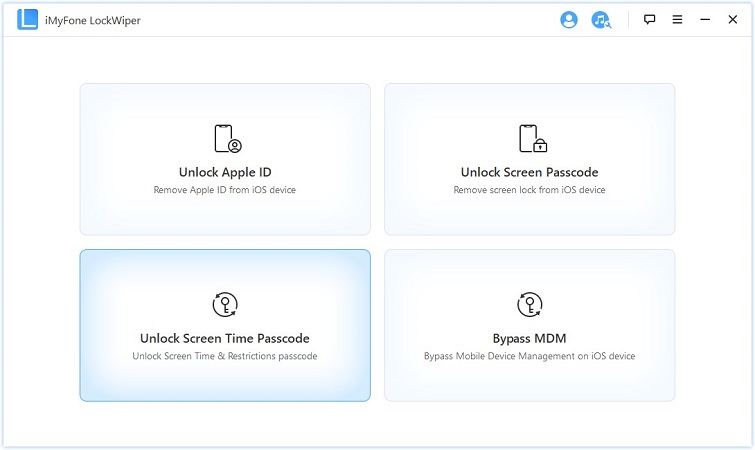
Βήμα 2:Συνδέστε τη συσκευή σας iOS στον υπολογιστή. Στη συνέχεια, κάντε κλικ στο "Start to Unlock" για να ξεκινήσετε. Το LockWiper θα ξεκλειδώσει τον κωδικό πρόσβασης του χρόνου οθόνης της συσκευής σας σε λίγα δευτερόλεπτα.
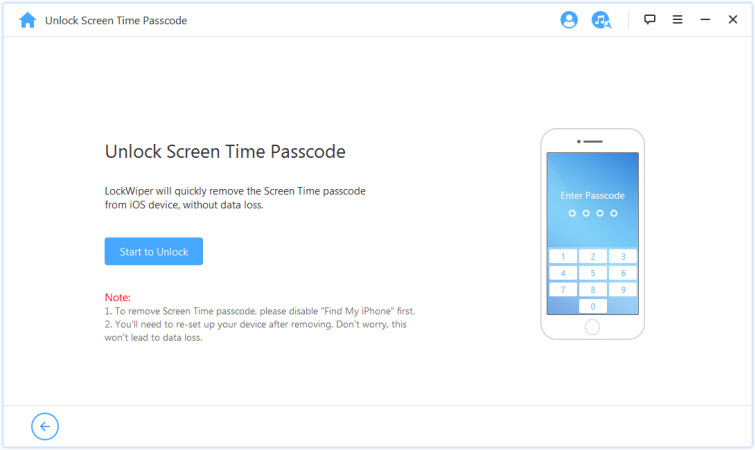
Όταν ολοκληρωθεί, πρέπει να ρυθμίσετε ξανά τη συσκευή σας. Αλλά σημειώστε ότι αυτό δεν θα προκαλέσει απώλεια δεδομένων. Ακολουθήστε τις οδηγίες στην οθόνη για να ρυθμίσετε τη συσκευή σας όταν είναι ξεκλείδωτη.
Εάν η συσκευή σας εκτελείται κάτω από το iOS 12, τότε μπορείτε επίσης να ανακτήσετε τον κωδικό πρόσβασης του χρόνου οθόνης χρησιμοποιώντας το LockWiper.
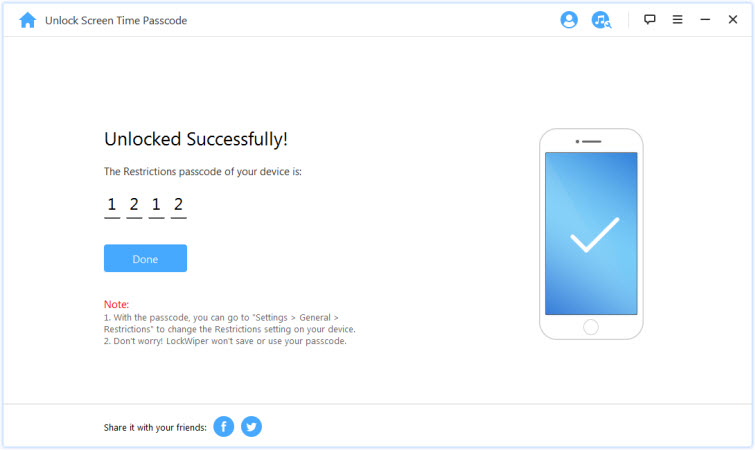
Κατεβάστε το LockWiper Ξεκλείδωμα χρόνου οθόνης iPhone τώρα.
Νο. 2 PassFab iOS Password Manager – Εύρεση κωδικού πρόσβασης
Αυτό είναι ένα πρόγραμμα εύρεσης κωδικού πρόσβασης χρόνου οθόνης με το όνομα PassFab iOS Password Manager που μπορεί να σας βοηθήσει να ανακτήσετε τον κωδικό πρόσβασης χρόνου οθόνης σε iPhone, iPad ή iPod touch.
Ας δούμε πώς να το χρησιμοποιήσετε για να ανακτήσετε τον κωδικό πρόσβασης του χρόνου οθόνης:
Βήμα 1:Κάντε λήψη και εγκαταστήστε το στον υπολογιστή σας. Ίσως χρειαστεί να αγοράσετε την άδειά του για να μπορείτε να χρησιμοποιήσετε τη λειτουργία του.
Βήμα 2:Συνδέστε το iPhone ή το iPad σας χρησιμοποιώντας καλώδιο USB.
Βήμα 3:Κάντε κλικ στο Start Scan για να ξεκινήσει η διαδικασία και περιμένετε μερικά λεπτά.
Βήμα 4:Μετά τη σάρωση, μπορείτε να δείτε τον κωδικό πρόσβασής σας για τον χρόνο χρήσης.
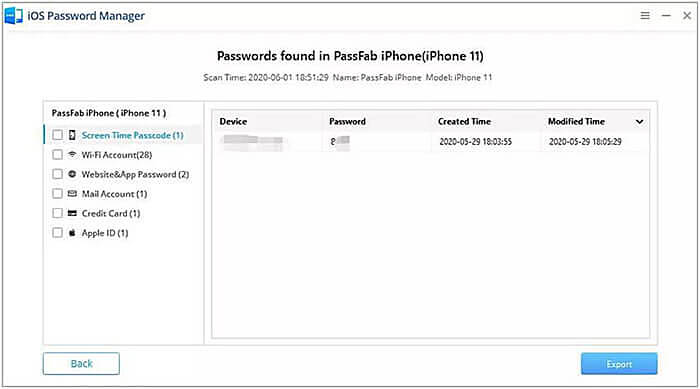
Είναι αρκετά εύκολο, σωστά; Έχει όμως και κάποια μειονεκτήματα που πρέπει να προσέξεις.
Μειονεκτήματα
- Χωρίς δωρεάν άδεια.
- Χρειάζονται 15,95 $ για άδεια 1 μήνα..
Νο. 3 Pinfinder - Δωρεάν Εύρεση κωδικού πρόσβασης για iOS 7-12.4
Αν ψάχνετε για ένα δωρεάν εργαλείο για να ανακτήσετε τον κωδικό πρόσβασης του χρόνου οθόνης ή τον κωδικό πρόσβασης περιορισμών, τότε μπορείτε να δοκιμάσετε το Pinfinder - έναν εντελώς δωρεάν εντοπισμό κωδικών πρόσβασης. Χρησιμοποιεί ένα αντίγραφο ασφαλείας του iTunes ενός iPhone, iPad ή iPod touch για να ανακτήσει τον κωδικό πρόσβασης που ορίστηκε στη συσκευή.
Ας δούμε πώς να ανακτήσετε τον κωδικό πρόσβασης χρόνου οθόνης χρησιμοποιώντας το Pinfinder.
Βήμα 1:Πραγματοποιήστε λήψη του Pinfinder στον υπολογιστή σας και εξαγωγή του.
Βήμα 2:Εκτελέστε το εκτελέσιμο αρχείο.
Βήμα 3:Θα σας ζητήσει τον κωδικό πρόσβασης κρυπτογράφησης αντιγράφου ασφαλείας του iTunes. Εισαγάγετε το.
Βήμα 4:Περιμένετε μερικά λεπτά για τη διαδικασία αποκρυπτογράφησης και, στη συνέχεια, θα βρείτε τον κωδικό πρόσβασης για τον χρόνο χρήσης .
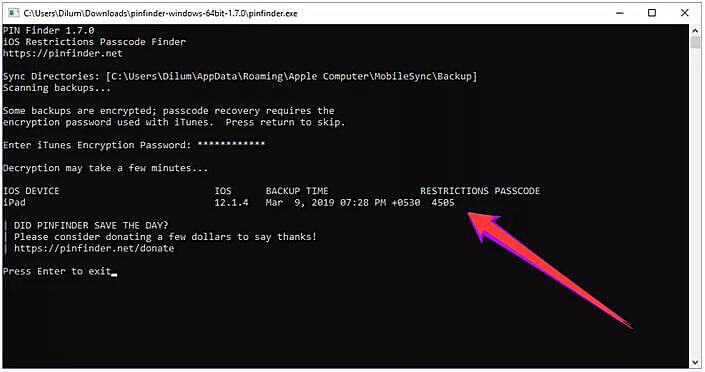
Μειονεκτήματα
- Υποστηρίζει μόνο συσκευές με iOS 7 - 12.4.
No. 4 Decipher Backup Browser - Ανάκτηση κωδικού πρόσβασης με το iTunes Backup
Αυτή είναι στην πραγματικότητα μια επί πληρωμή εφαρμογή για ανάκτηση δεδομένων από αντίγραφα ασφαλείας του iTunes. Αλλά όσον αφορά την ανάκτηση του κωδικού πρόσβασης χρόνου οθόνης, είναι δωρεάν για χρήση. Αυτό το εργαλείο ονομάζεται Decipher Backup Browser.
Ας ελέγξουμε τα βήματα εδώ για να ανακτήσετε τον κωδικό πρόσβασης του χρόνου χρήσης:
Βήμα 1:Κατεβάστε και εγκαταστήστε αυτό το εργαλείο στον υπολογιστή σας.
Βήμα 2:Εκκινήστε το μετά την εγκατάσταση, επιλέξτε το κρυπτογραφημένο αντίγραφο ασφαλείας του iTunes που δημιουργήσατε.
Βήμα 3:Εισαγάγετε τον εφεδρικό κωδικό πρόσβασης κρυπτογράφησης όταν χρειάζεται.
Βήμα 4:Θα χρειαστούν μερικά λεπτά για να αποκρυπτογραφηθεί το αντίγραφο ασφαλείας του iTunes.
Βήμα 5:Αφού τελειώσει, επιλέξτε την επιλογή Screen Time Passcode για να ελέγξετε τον κωδικό πρόσβασης χρόνου οθόνης στη δεξιά πλευρά.
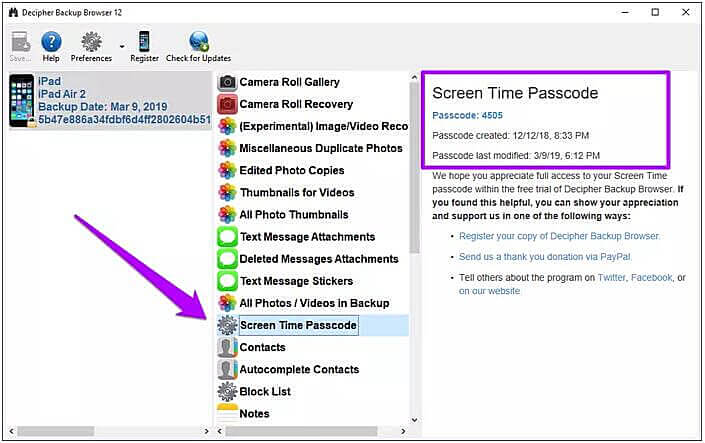
Μειονεκτήματα
- Χρειάζεται να έχετε ένα αντίγραφο ασφαλείας στο iTunes σας.
Νο. 5 iBackupBot για iTunes – Ανάκτηση κωδικού πρόσβασης χρόνου οθόνης
Εάν εξακολουθείτε να ψάχνετε πώς να ανακτήσετε τον κωδικό πρόσβασης χρόνου οθόνης στο iOS 18, εδώ είναι ένα άλλο εργαλείο που θα μπορούσε να σας βοηθήσει να ανακτήσετε τον κωδικό πρόσβασης χρόνου οθόνης.
Για να επαναφέρετε το iPhone σας και να λάβετε πίσω το κοντέρ σας, ακολουθήστε αυτά τα βήματα:
Βήμα 1:Συνδέστε το iPhone σας στον υπολογιστή σας και εκτελέστε το iTunes.
Βήμα 2:Κάντε κλικ στο εικονίδιο του τηλεφώνου και επιλέξτε Δημιουργία αντιγράφων ασφαλείας τώρα κάτω από το μενού Σύνοψη. Βεβαιωθείτε ότι το πλαίσιο δημιουργίας αντιγράφων ασφαλείας Encrypt iPhоnе ΔΕΝ είναι επιλεγμένο.
Βήμα 3:Μόλις ολοκληρώσετε, κατεβάστε και εγκαταστήστε την έκδοση iBackupBot για iTunes.
Βήμα 4:Ανοίξτε το μετά την εγκατάσταση και περιμένετε να φορτώσει τις πληροφορίες αντιγράφων ασφαλείας του iPhone σας.
Βήμα 5:Ανοίξτε το iBackupBot για το iTunes αφού το εγκαταστήσετε και περιμένετε να φορτώσει τις πληροφορίες αντιγράφων ασφαλείας για το τηλέφωνό σας.
Βήμα 6:Αφού ολοκληρωθεί η φόρτωση των πληροφοριών, θα δείτε τον φάκελο του iPhone σας.
Βήμα 7:Επιλέξτε το φάκελο HomeDomain και, στη συνέχεια, ανοίξτε το φάκελο Library.
Βήμα 8:Στη συνέχεια, πρέπει να πραγματοποιήσετε αναζήτηση με το соm.аррlе.rе και να εισέλθετε στο πληκτρολόγιό σας.
Βήμα 9:Μπορεί να υπάρχει ένας αριθμός αποτελεσμάτων που θα ακολουθήσουν, ώστε να προσπαθήσετε να αναζητήσετε αυτό που λέει με.аррlе.
Βήμα 10:Κάντε κλικ στο com.apple.restrictionspasscode.plist για να το ανοίξετε και, στη συνέχεια, κάντε κλικ στο OK.
Βήμα 11:Μόλις εμφανιστούν οι πληροφορίες εγγραφής, ανοίξτε μια νέα καρτέλα και μεταβείτε στη διεύθυνση httр://iоѕ7hаѕh.dеrѕоn.uѕ/.
Βήμα 12:Επιστρέψτε ξανά στο iBасkuрBоt арр και αντιγράψτε τον κωδικό κάτω από το Κλειδί κωδικού πρόσβασης περιορισμών. Στη συνέχεια, μεταφέρετε αυτές τις πληροφορίες στο σωστό σημείο στον ιστότοπο iOS7hah. Κάντε το ίδιο για τους περιορισμούς Password Sаlt.
Βήμα 13:Επιστρέψτε στον ιστότοπο http://ios7hash.derson.us/ και βεβαιωθείτε ότι ο κωδικός έναρξης λέει 0000 και ο Κωδικός Τελευταίος Αναζήτησης στο 9999.
Βήμα 14:Κάντε κλικ στο Search for Code και περιμένετε. Αυτό θα πάρει λίγο χρόνο καθώς θα προσπαθήσει να αποκαλύψει τον κωδικό πρόσβασης περιορισμού σας.
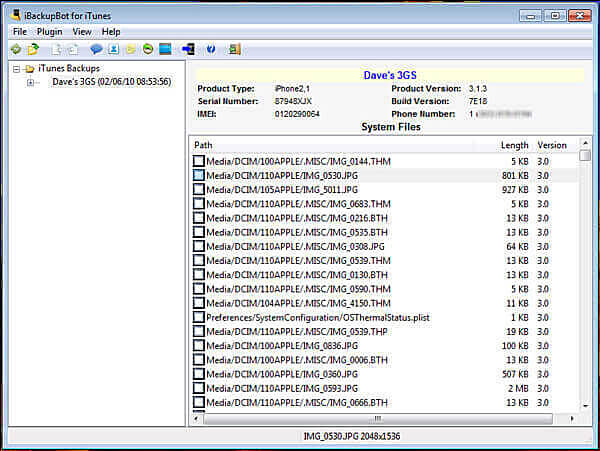
Μόλις τελειώσει, θα πρέπει να δείξει ποιοι είναι οι περιορισμοί σας.
Μειονεκτήματα
- Πρέπει πρώτα να χρησιμοποιήσετε το iTunes για να δημιουργήσετε αντίγραφα ασφαλείας του iPhone σας. Γενικά, η δημιουργία αντιγράφων ασφαλείας θα σας πάρει τουλάχιστον 1 ώρα.
- Η όλη διαδικασία απαιτεί να το χειριστείτε σε διαφορετικά σημεία. Μερικά πράσινα χέρια μπορεί να μην το καταλάβουν με επιτυχία επειδή τα βήματα είναι περίπλοκα.
Συμπέρασμα
Σε αυτό το άρθρο, έχουμε παράσχει λύσεις σχετικά με τον τρόπο ανάκτησης του χρόνου οθόνης. Το Srееn Timeе προσφέρει μια εξαιρετική δυνατότητα δημιουργίας επιπλέον διαχείρισης για λίγο. Όταν το ξεχάσατε, μπορείτε να επιλέξετε μία από τις παραπάνω μεθόδους για να λύσετε το πρόβλημα. Το iMyFone LockWiper ξεκλείδωμα κωδικού πρόσβασης iPhone είναι μια καλή επιλογή και ένας εύκολος τρόπος για να απαλλαγείτε από κωδικός πρόσβασης χρόνου οθόνης.






